'wireshark'에서 패킷을 캡처하는 방법
Wireshark는 매우 인기 있는 네트워크 패킷 분석 소프트웨어입니다. 다양한 네트워크 패킷을 가로채고 네트워크 패킷의 자세한 정보를 표시할 수 있습니다. 이러한 이유로 편집자는 Wireshark로 패킷을 캡처하는 방법을 모를 수도 있습니다. Wireshark 캡처 패키지 튜토리얼, 모르신다면 살펴보세요!
Wireshark로 패킷을 캡처하는 방법
1. 먼저 Wireshark 네트워크 분석기를 엽니다.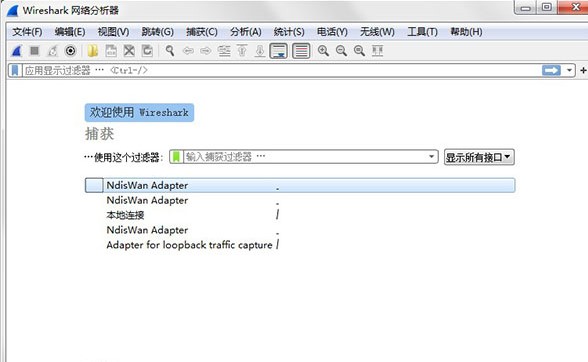
2 캡처 네트워크 인터페이스 카드 선택 버튼을 클릭하고 캡처해야 하는 네트워크 카드 인터페이스를 선택합니다. 어떤 네트워크 인터페이스인지 확실하지 않으면 패킷 데이터가 가장 많이 변경된 인터페이스를 볼 수 있습니다. 이를 선택하고 "시작"을 클릭하여 패킷 캡처를 시작합니다.
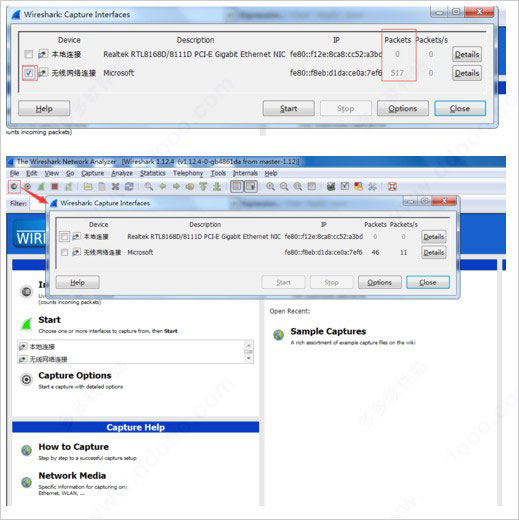
3. 먼저 패킷 캡처 자금을 구성하고 도중에 구성 작업 버튼을 클릭합니다. 패킷 캡처 구성 작업 인터페이스에 들어가서 해당 구성을 수행합니다. 구성이 완료된 후 "시작"을 클릭하여 패킷 캡처를 시작합니다. Wireshark가 시작된 후 Wireshark는 패킷 캡처 상태가 됩니다.
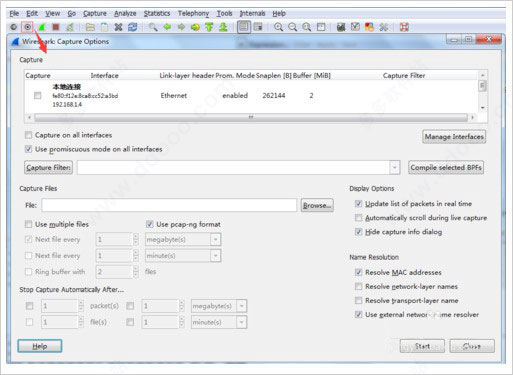
5. ping www.baidu.com과 같은 패킷 캡처가 필요한 작업을 수행합니다.
6. 캡처. 다른 쓸모없는 데이터 패킷이 분석에 영향을 미치지 않도록 필터 열에서 필터 조건을 설정하여 데이터 패킷 목록을 필터링할 수 있습니다. 얻은 결과는 다음과 같습니다. 참고: ip.addr == 119.75.217.26 및 icmp는 ICPM 프로토콜과 소스 호스트 IP 또는 대상 호스트 IP가 119.75.217.26인 데이터 패킷만 표시됨을 의미합니다.

7. 다시 캡처 버튼을 클릭하거나 필요한 데이터 패킷을 캡처한 후 빨간색 중지 버튼을 클릭하면 됩니다.
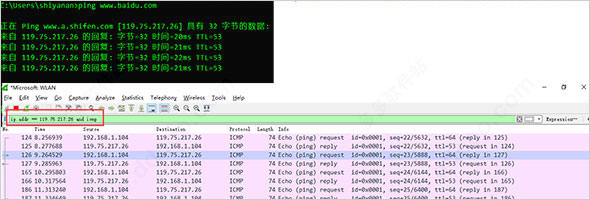
8. 데이터 패킷 목록 영역의 다양한 프로토콜은 서로 다른 색상을 사용하여 구분합니다. 프로토콜 색상 식별은 아래와 같이 메뉴 표시줄 보기 - 색상 규칙에 있습니다.
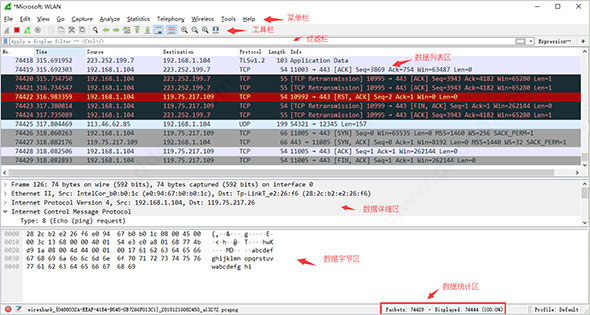
위 내용은 'wireshark'에서 패킷을 캡처하는 방법의 상세 내용입니다. 자세한 내용은 PHP 중국어 웹사이트의 기타 관련 기사를 참조하세요!

핫 AI 도구

Undresser.AI Undress
사실적인 누드 사진을 만들기 위한 AI 기반 앱

AI Clothes Remover
사진에서 옷을 제거하는 온라인 AI 도구입니다.

Undress AI Tool
무료로 이미지를 벗다

Clothoff.io
AI 옷 제거제

Video Face Swap
완전히 무료인 AI 얼굴 교환 도구를 사용하여 모든 비디오의 얼굴을 쉽게 바꾸세요!

인기 기사

뜨거운 도구

메모장++7.3.1
사용하기 쉬운 무료 코드 편집기

SublimeText3 중국어 버전
중국어 버전, 사용하기 매우 쉽습니다.

스튜디오 13.0.1 보내기
강력한 PHP 통합 개발 환경

드림위버 CS6
시각적 웹 개발 도구

SublimeText3 Mac 버전
신 수준의 코드 편집 소프트웨어(SublimeText3)
 트럼프는 방금 Tiktok 금지를 지연 시켰습니다 (다시)
Apr 11, 2025 am 10:48 AM
트럼프는 방금 Tiktok 금지를 지연 시켰습니다 (다시)
Apr 11, 2025 am 10:48 AM
Tiktok의 미국 금지는 이번에는 6 월 18 일까지 다시 지연되었습니다. 트럼프 대통령은 진실 사회에 마감일을 75 일까지 연장하는 새로운 행정 명령을 발표하여 Bytedance가 미국 구매자를 찾는 데 더 많은 시간을 허용했습니다. 이것은 p의 두 번째 지연을 나타냅니다
 Google지도가 광고로 가득 찬 이유는 무엇입니까?
Apr 09, 2025 am 12:18 AM
Google지도가 광고로 가득 찬 이유는 무엇입니까?
Apr 09, 2025 am 12:18 AM
Googlemaps가 광고로 가득 찬 이유는 비즈니스 모델이 광고를 통해 운영 비용을 충당해야하기 때문입니다. 1) Google은 다양한 형태의 광고를 -maps에 포함시켜 무료 서비스를 유지합니다. 2) 사용자는 "스폰서"또는 "광고"태그로 결과를 식별하여 광고를 관리 할 수 있습니다. 3) 사용자 경험을 향상시키기위한 팁에는 오프라인 맵 사용 및 "탐색"기능이 포함됩니다.
 Google지도 사진을 찍기 위해 돈을받을 수 있습니까?
Apr 10, 2025 am 09:36 AM
Google지도 사진을 찍기 위해 돈을받을 수 있습니까?
Apr 10, 2025 am 09:36 AM
Googlemaps를 위해 사진을 찍을 수 있습니다. Googlemaps 로컬 마법사 프로그램에 가입하여 고품질 사진 및 의견을 업로드하여 GooglePlay Points 및 기타 보상을 사용할 수 있습니다.
 Google지도 드라이버는 얼마를 지불합니까?
Apr 08, 2025 am 12:14 AM
Google지도 드라이버는 얼마를 지불합니까?
Apr 08, 2025 am 12:14 AM
Google지도 운전자는 기본 급여 및 킬로미터가 계산 한 보너스를 포함하여 돈을 벌 수 있습니다. 급여 구조는 계약 시스템을 기준으로하며, 기본 급여는 한 달에 약 $ 3,000, 킬로미터 당 $ 0.1의 보너스이며 밤에 운전할 때 추가 보너스를 얻을 수 있습니다.
 Aliexpress vs Taobao : 국경 간 전자 상거래를위한 비교 안내서
Apr 22, 2025 am 11:56 AM
Aliexpress vs Taobao : 국경 간 전자 상거래를위한 비교 안내서
Apr 22, 2025 am 11:56 AM
Aliexpress 및 Taobao의 잠재력 잠금 해제 : 국경 간 전자 상거래 가이드 알리바바 그룹의 Aliexpress와 Taobao는 중국의 번성하는 전자 상거래 환경을 지배합니다. 그러나 그들은 별개의 시장을 수용하고 독특한 기능을 제공합니다.
 Google Maps Guy는 얼마를 지불합니까?
Apr 06, 2025 am 12:03 AM
Google Maps Guy는 얼마를 지불합니까?
Apr 06, 2025 am 12:03 AM
Googlemapsguy의 평균 연봉은 $ 50,000에서 $ 70,000입니다. 그들의 직업에는 거리 장면 이미지를 찍고 Google 서버에 업로드하기위한 운전 또는 하이킹이 포함되며, 급여는 지역, 경험 및 책임마다 다릅니다.
 가장 인기있는 'Good Lock'모듈로 삼성을 사용자 정의하십시오.
Apr 19, 2025 am 11:22 AM
가장 인기있는 'Good Lock'모듈로 삼성을 사용자 정의하십시오.
Apr 19, 2025 am 11:22 AM
좋은 잠금의 전력 잠금 해제 : 삼성 갤럭시 커스터마이징을위한 세 가지 필수 모듈 Samsung Galaxy 전화 소유자는 Galaxy Store 및 Play Store에서 제공되는 다목적 Good Lock 앱에 액세스 할 수 있습니다. 이 무료 앱은 광범위한 사용자 정의를 제공합니다
 운송 비용을 이해하고 줄이기위한 팁
Apr 22, 2025 am 11:22 AM
운송 비용을 이해하고 줄이기위한 팁
Apr 22, 2025 am 11:22 AM
DHGATE에서 온라인 쇼핑을위한 운송 비용 절감에 대한 포괄적 인 가이드 개인이든 상업적 목적이든 온라인 쇼핑은 상당한 비용이 될 수 있습니다. 장기적인 성공은 이러한 비용에 기여하는 다양한 요소를 이해하고이를 줄이기위한 실질적인 전략을 채택하는 데 달려 있습니다. 이 기사는 운송 비용 협상 및 배송 비용 절감 및 저렴한 배송 옵션 찾기에 대한 포괄적 인 안내서를 제공합니다. 화물은 정적이지 않지만 다양한 요인에 의해 결정되며, 이러한 요소를 이해하는 것은 운송 비용을 줄이기 위해 필수적입니다. 이러한 요소는 다음과 같습니다. 거리 국제 교통에는 관세 공식과 장거리가 포함되므로 일반적으로 더 많은 비용이 듭니다. 패키지 크기 및 무게 : 추가 배송 요금은 무게 또는 두께가 큰 품목이 적용됩니다. 배송 속도 : 표준 또는 경제적 운송 방식보다 빠른 교통 수단






